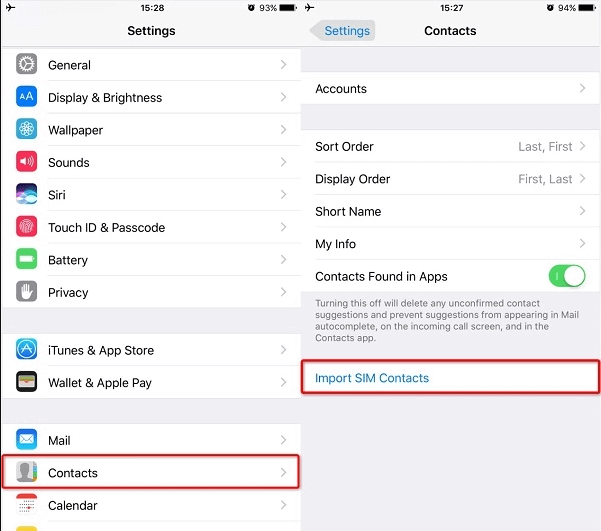iPhone sta raggiungendo vette di popolarità e possiamo dire che sta dominando l’industria degli smartphone. Con i suoi nuovi modelli di telefoni ad alta tecnologia e attraenti, molti utenti Android passano all’iPhone.
Ebbene, passare o procurarsi un nuovo iPhone non basta, la parte più impegnativa è trasferire dati da Android a iPhone . Ho trovato molti utenti alle prese con il trasferimento dei dati, soprattutto quando provano a trasferire i contatti da Android a iPhone 13/12/11 .
Se ti stai anche spostando su iPhone e ti stai chiedendo come copiare i contatti Android su iPhone 13, 12 o 11 , questa guida ti aiuterà a farlo. Quindi, andiamo avanti e scopriamo i modi migliori per spostare i contatti dai telefoni Android agli iPhone .
Come trasferire i contatti Android su iPhone?
- Trasferisci dati da Android a iPhone utilizzando il software
- Usa Sposta nell’app iOS
- Trasferisci i contatti Android su iPhone sincronizzando l’account Google
- Sposta i contatti da Android a iPhone 13/12/11 utilizzando il file VCF
- Usa la carta SIM
- Utilizzo dei social media per trasferire i contatti da Android a iPhone 13, 12, 11
- Usa AT&T Mobile Transfer
Soluzione 1: trasferire dati da Android a iPhone utilizzando il software
Se non vuoi cercare una soluzione manuale e cerchi un modo semplice e affidabile per trasferire i contatti da Android a iPhone 13/12/11 , puoi farlo con l’aiuto dello strumento Android Telefono Interruttore.
Android Telefono Interruttore è uno strumento professionale consigliato dai professionisti per copiare, trasferire, scambiare dati tra smartphone di diversi OS come Windows, iOS e Android .
È lo strumento migliore per spostare i dati da Android a iPhone. Questo strumento funziona senza sforzo su oltre 6000+ telefoni e tablet Android. Consente agli utenti Android di trasferire contatti e altri dati da Android a iPhone in pochi clic. Per sapere come utilizzare questo strumento, puoi seguire la guida per l’ utente .
 btn_img
btn_img
Note: Si consiglia di scaricare e utilizzare il software solo sul desktop o laptop. Il software non funziona sui telefoni cellulari.
Alcune migliori caratteristiche dello strumento di commutazione del telefono Android:
- Questo strumento consente agli utenti di trasferire diversi tipi di file, come immagini, musica, video, registri delle chiamate, calendari, memo vocali, messaggi, da telefoni Android a iPhone.
- Lo strumento copia i contatti insieme ai nomi delle società, agli indirizzi e-mail, ai titoli di lavoro, ecc.
- Gli utenti Android possono spostare facilmente i dati senza la necessità di collegare PC e telefoni.
- Si trasferisce contatti da Android ad iPhone 13/12/11 con cavo in un solo clic.
- La velocità di trasferimento dei dati è piuttosto impressionante.
- Durante il trasferimento dei dati, non ostacola la qualità dei dati.
- Compatibile con Android 6.1 o l’ultima versione e iOS 5.0 o l’ultima versione.
Soluzione 2: usa l’app Sposta in iOS
Se stai cercando di trasferire dati da Android a iPhone utilizzando l’app di terze parti, non potrebbe esserci un’opzione migliore dell’app Sposta in iOS . È una delle app di Apple disponibili su Google Play Store.
Apple ha sviluppato questa app per aiutare gli utenti Android a trasferire dati da Android a iPhone, inclusi i contatti. Rende davvero l’esperienza di trasferimento dei dati semplice e facile.
Quindi, se stai cercando modi per trasferire i contatti Android su iPhone, questa app di trasferimento dati ti aiuterà a svolgere l’attività. Ecco come puoi utilizzare questa app per trasferire i contatti da Android a iPhone:
- Installa Sposta in iOS sul tuo telefono Android.
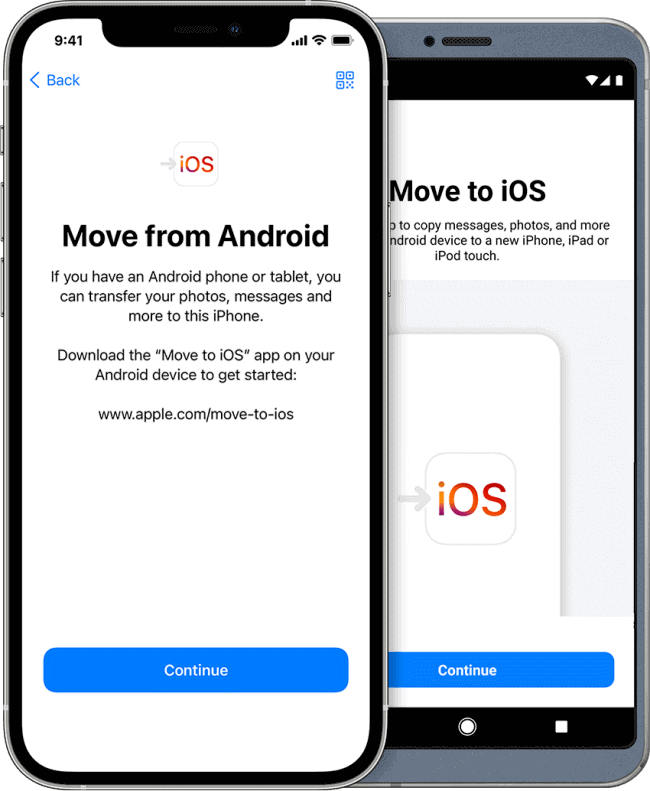
- Avvia l’app, quindi segui le istruzioni fornite e seleziona i dati che desideri trasferire.
- Tocca Avanti.
- Ora, il tuo iPhone creerà una rete Wi-Fi privata. Quindi, collega il telefono a questa rete privata.
- Quindi, inserisci il codice di sicurezza> attendi il completamento del processo.
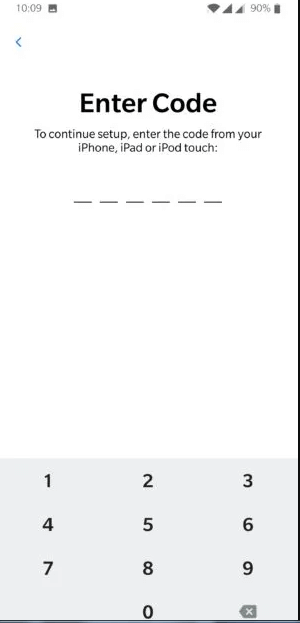
- Infine, i tuoi contatti Android verranno trasferiti su iPhone. iPhone scaricherà anche tutti i giochi e le app gratuiti installati sul telefono Android.
Soluzione 3: trasferisci i contatti Android su iPhone sincronizzando l’account Google
Ho sempre suggerito agli utenti Android di mantenere l’opzione di sincronizzazione dell’account Google abilitata sul telefono. Non solo salva i dati sul cloud storage di Google, ma aiuta a recuperare i dati, trasferire i dati su un altro dispositivo e molti altri.
Anche se Apple non supporta gli utenti di dispositivi Android, Google pensa il contrario. Detto questo, ci sono alcuni servizi e funzionalità di Google che funzionano abbastanza bene anche su iPhone.
Ma questo metodo funzionerà solo se hai sincronizzato i contatti con il tuo account Google. Quindi, se i tuoi contatti sono sincronizzati con il tuo account Google, puoi ottenerli facilmente su iPhone semplicemente firmando con l’account Google.
Ecco come puoi trasferire i contatti da Android a iPhone 13/12/11 utilizzando l’account Google:
- Accendi iPhone e vai all’app Impostazioni .
- Tocca Password e account .
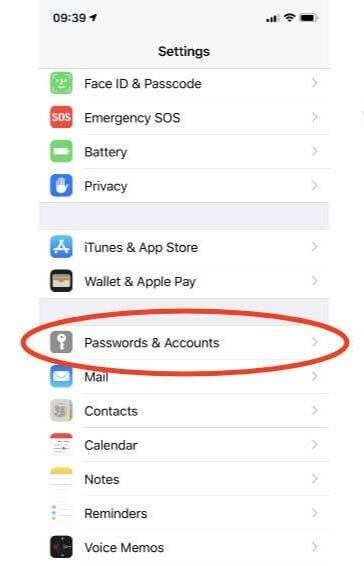
- Quindi, tocca l’ opzione Aggiungi account .
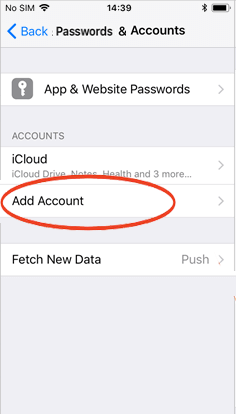
- Tocca Google.
- Inserisci i dettagli dell’account Gmail .
- Assicurati che l’ opzione Contatti sia abilitata.
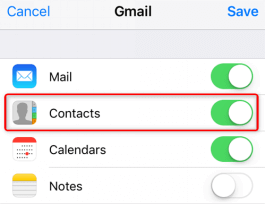
- Ora, tutti i tuoi contatti saranno sull’iPhone.
Soluzione 4: sposta i contatti da Android a iPhone 13/12/11 utilizzando il file VCF
Se non vuoi lottare con il cloud storage, ci sono altri modi per trasferire i contatti da Android a iPhone 13, 12, 11 . Puoi farlo manualmente utilizzando il file VCF. Per questo è necessario creare il file VCF per i contatti e quindi trasferirlo sull’iPhone.
È un modo semplice e abbastanza efficace per trasferire i contatti. Per sapere come puoi farlo, segui questi passaggi:
- Apri l’ app Contatti sul tuo telefono Android .
- Tocca il menu pulsante (tre punti verticali nell’angolo in alto a destra dello schermo).
- Seleziona l’ opzione Esporta .
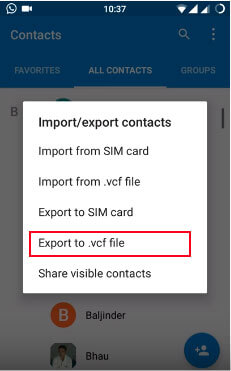
- Ora, seleziona la posizione in cui desideri salvare il file VCF dei tuoi contatti.
- Tocca il pulsante Salva .
- Quindi, trasferisci questo file sul tuo iPhone.
- Apri il file. Ora, iPhone ti chiederà di aggiungere tutti i contatti al dispositivo.
- Quindi, segui tutte le istruzioni fornite.
- Infine, vedrai tutti i contatti Android trasferiti sul tuo iPhone.
Soluzione 5: utilizzare la carta SIM
Un altro metodo per trasferire i contatti da dispositivi Android a iOS è utilizzare la scheda SIM. È anche uno dei modi efficaci e pratici per trasferire i contatti. In questo metodo, non è necessario sincronizzare il tuo account Google e non ha nulla a che fare con l’archiviazione cloud.
Tuttavia, c’è un problema con questa opzione, poiché l’ app Contatti di Google non supporta più il metodo di esportazione dei contatti sulla SIM. Ma la cosa buona è che ci sono così tante app su Google Play Store che ti permetteranno di farlo.
Quindi, scarica semplicemente l’app di contatto di terze parti sul tuo telefono Android che consente di copiare i contatti sulla scheda SIM. Dopo aver installato l’app, trasferisci i contatti sulla SIM, quindi estrai la SIM del tuo telefono Android e inseriscila nell’iPhone.
Accendi l’ iPhone > vai su Impostazioni > tocca Contatti > seleziona l’ opzione Importa contatti SIM . Ora inizierà il processo di trasferimento e tutti i contatti verranno salvati su iPhone.
Soluzione 6: utilizzo dei social media per trasferire i contatti da Android a iPhone 13, 12, 11
Esistono così tante app di social media, come Facebook, Twitter, ecc. Che ti consentono di salvare i contatti sull’app in modo da poter cercare quelle persone sui social media. Semplicemente, scarica questa app per sincronizzare i contatti di Android con iPhone.
Per questo, devi fare quanto segue:
- Su iPhone, apri l’App Store e installa Twitter o Facebook.
- Vai alle Impostazioni.
- Tocca Twitter o Facebook.
- Accedi all’app con il tuo ID e password.
- Quindi abilita i Contatti.
- Ora puoi vedere tutti i contatti sul tuo iPhone.
Soluzione 7: utilizzare AT&T Mobile Transfer
L’ultimo metodo per trasferire i contatti Android su iPhone 13/12/11 è utilizzare AT&T Mobile Transfer . In questo metodo, utilizzeremo l’app AT&T Mobile Transfer per copiare i contatti da Android a iPhone 13/12/11 .
Questa app è disponibile sia su Google Play Store che su App Store. Inoltre, non è necessario un computer per trasferire i contatti su iPhone.
- Collega il tuo telefono Android e iPhone sulla stessa rete Wi-Fi.
- Avvia l’ app AT&T Mobile Transfer sul tuo telefono Android.
- Sul telefono Android, seleziona l’ opzione Da questo telefono > scegli l’ opzione A questo telefono su iPhone.
- Usa l’iPhone per scansionare il codice QR mostrato sul tuo telefono Android.
- Una volta collegati i telefoni, segui le istruzioni sullo schermo per trasferire i contatti Android su iPhone 13 o 12 o 11.
Conclusione:
Dopo aver letto questa guida e aver seguito i metodi indicati, devi essere in grado di spostare i contatti da Android a iPhone 13/12/11 .
Alla fine, spero che tu abbia trovato utile questo articolo. Nel caso, se hai riscontrato problemi durante il trasferimento dei contatti da Android a iPhone 11/12/13 , non esitare a contattarci per assistenza su Facebook o Twitter . Inoltre, resta in contatto con noi per ulteriori guide di questo tipo.
James Leak is a technology expert and lives in New York. Previously, he was working on Symbian OS and was trying to solve many issues related to it. From childhood, he was very much interested in technology field and loves to write blogs related to Android and other OS. So he maintained that and currently, James is working for it.androiddata-recovery.com where he contribute several articles about errors/issues or data loss situation related to Android. He keeps daily updates on news or rumors or what is happening in this new technology world. Apart from blogging, he loves to travel, play games and reading books.